Характеристики та огляд тесту
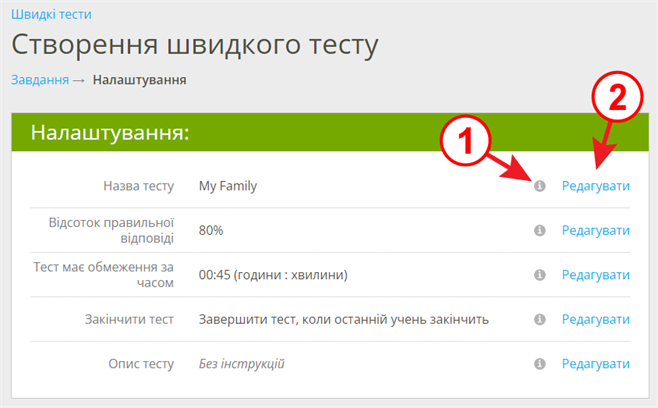
Уважно перегляньте налаштування тесту!
Вони визначаються автоматично, але можливість зміни налаштувань зберігається. Щоб отримати детальну інформацію про кожне налаштування, натисніть значок
Налаштування параметрів тесту:
- «Назва тесту». Можливість редагувати назву та тему тестової роботи.
- «Відсоток правильних відповідей». Тут ви маєте можливість вказати відсоток правильних відповідей, тема буде виглядати як вивчена для всього класу. Наприклад, встановлення розміру 80% відображатиме кожну вправу як засвоєну, якщо 80% учнів дадуть правильну відповідь. Якщо відсоток правильних відповідей нижчий, завдання буде представлено як недостатньо вивчене. За замовчуванням завжди 80%.
- «Інструкція». Тут ви можете додати коментар або повідомлення учням особливості поточного тесту.
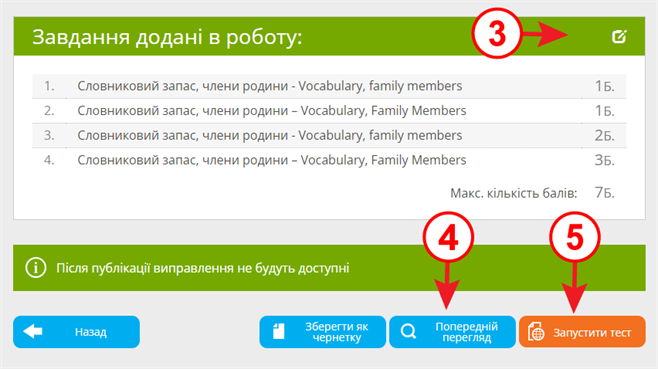
Перевірте список вибраних завдань. При необхідності можна внести зміни, натиснувши кнопку  ③ і повернувшись до кроку — «Вибір завдання».
③ і повернувшись до кроку — «Вибір завдання».
Щоб побачити, як студенти бачитимуть тест, натисніть кнопку ④.
④.
Щоб побачити, як студенти бачитимуть тест, натисніть кнопку
 ④.
④.Після завершення добірки завдань ви можете:
- Опублікувати тест, натиснувши кнопку
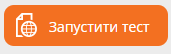 ⑤ і активувати його на наступному кроці;
⑤ і активувати його на наступному кроці; - Зберегти тест як чернетку, натиснувши кнопку збережіть цей
 , щоб продовжити редагування та виконати його пізніше.
, щоб продовжити редагування та виконати його пізніше.
